Sådan konfigurerer du WI-FI på en Asus-bærbar computer?

Til forskellige notebook modeller er dervisse måder at oprette forbindelse til trådløst internet på. I nogle er det muligt at have et adgangspunkt, der allerede er oprettet, men i andre er det nødvendigt at oprette det selv. I dag skal vi tale om, hvordan du forbinder Wi-Fi på Asus-bærbar pc.
Guide til aktivering af Wi-Fi på Asus-bærbar computer
Først skal du tænde for den bærbare computer og vente på, at operativsystemet fuldt ud starter. Aktivér den trådløse netværksrouter. Følg derefter instruktionerne nedenfor for konfiguration.
Gå til "Device Manager" og find enheden i den foreslåede liste. Det er vigtigt, at alle nødvendige drivere er installeret på enheden. Pas på dette på forhånd.
I vinduet ser du ikonet for trådløst net, klik på det. Gå derefter til menuen "Netværk og delingscenter".
Der vises en menu. Til venstre, se efter "Administrer trådløse netværk" og klik på dette element. Klik derefter på "Tilføj". Klik på "Opret en netværksprofil manuelt" i menuen, der vises.
Nu skal du udfylde alle linjerne i bordet. Indtast forsigtigt navnet på adgangspunktet, hvilken type sikkerhed der bruges af enheden. Processens succes afhænger af, om dataindtastningen er korrekt. I slutningen skriver du tasten (password) og bestemmer typen af kryptering.
Markér afkrydsningsfeltet ud for "Opret forbindelse til dette netværk automatisk", klik på "Næste" og derefter "Luk". Vent på, at enheden etablerer kontakt med adgangspunktet.
Hvis din bærbare computer allerede har en output inetværk, og du skal oprette forbindelse til en anden enhed, skal du gøre følgende: Åbn netværksadministrationen, og klik derefter på "Administrer trådløse netværk", klik på "Tilføj" og "Opret computer til computernetværk".
Udfyld alle felter i den tabel, der vises: Netværksnavn, kodeord, sikkerhed. Klik på "Gem dette netværksindstillinger", "Næste".
Tænd derefter den anden enhed og lavforbindelse til en ny netværks-internetmetode i vejledningens andet, tredje og fjerde afsnit. Åbn forbindelsesegenskaberne og bekræft, at netværket kan bruges af andre computere i "Access" -elementet.

Tips til opsætning af et Wi-Fi-netværk på "Asus"
Hvordan tilsluttes til Wi-Fi fra Asus laptop, viforklaret. Efter de færdige manipulationer skal du ikke have problemer med adgang. Der er imidlertid situationer, der kræver yderligere aktioner til løsning. Hvis du ikke lykkedes at komme online, skal du være opmærksom på følgende punkter:
Sørg for, at strømindikatorlampen lyser. Ofte er denne lille pære placeret i nærheden af redenene på forsiden eller siden af den bærbare computer;
Prøv at oprette forbindelse til internettet enhver anden enhed (mobil, tablet osv.). Så du kan forstå: Problemet ligger i den bærbare computer eller i Wi-Fi-router;
Hvis du for nylig geninstallerede operativsystemetsystem "Windows", så kan dette være årsagen til funktionsfejl. Det er nødvendigt at kontrollere alle driveres tilstedeværelse og sundhed og eventuelt geninstallere dem. Det er vigtigt, at alle drivere er designet specielt til dit system. Selvfølgelig er det bedst at installere licenserede programmer;
meget ofte løses problemet ved det sædvanligegenstart computeren. Prøv også at afbryde routeren fuldstændigt og tænde den igen. Tænd / sluk-knappen er normalt placeret på modemets inderside.
Opsætning af wi-fi på en bærbar computer er ikke svært, og nu er du sikker på det.

Læs mere:

Sådan konfigureres og tilsluttes WiFi-router til computeren?
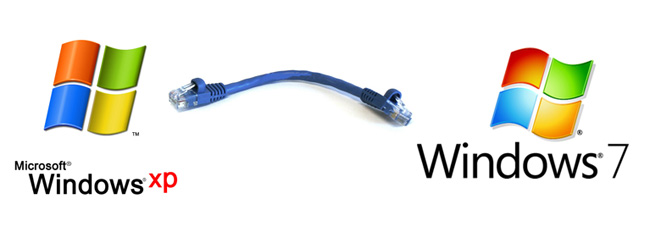
Sådan konfigureres et netværk mellem Windows 7 og Windows XP

Søg som standard i forskellige browsere
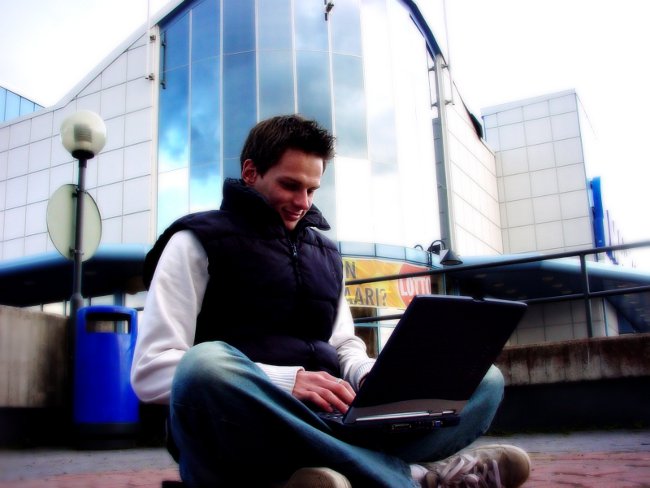
Sådan konfigureres et WiFi laptop-laptop netværk?

Sådan finder du ud af IP'en på din computer

Sådan finder du lokal IP
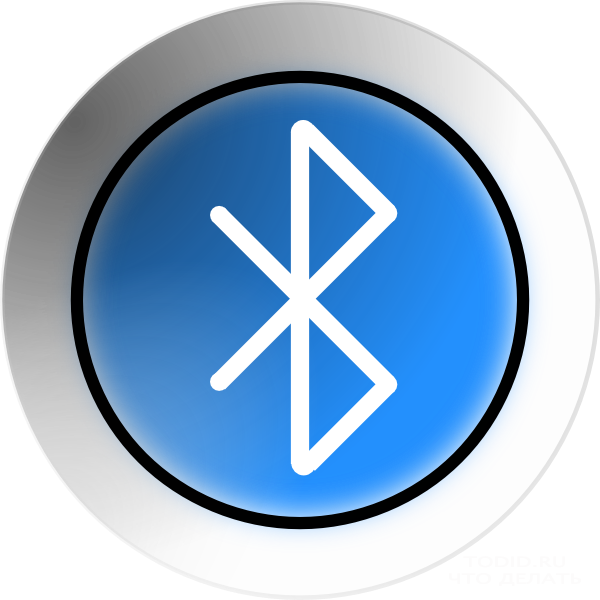
Sådan finder du bluetooth i en bærbar computer

Hvordan går jeg til BIOS på en Samsung laptop?

Hvordan øger kølerens hastighed på den bærbare computer?

Webcam er en fremragende enhed til selfie

Sådan aktiveres trådløst netværk på en bærbar computer

Hvordan bruger du telefonen som modem og slutter det til en computer?

Webcam på en bærbar computer: Sådan starter du?

Hewlett-Packard laptops: Hvordan tænder du webcam?